Χρειάζεστε ένα apple ID για πρόσβαση σε διάφορες υπηρεσίες της Apple, συμπεριλαμβανομένων των iCloud, App Store, Apple Music, iTunes Store και άλλων. Είναι ο τρόπος με τον οποίο η Apple σας αναγνωρίζει, παρακολουθεί τις αγορές σας και επιτρέπει σε όλα τα σχετικά προϊόντα της Apple να λειτουργούν απρόσκοπτα μαζί. Το Apple ID απαιτείται σε οποιαδήποτε συσκευή Apple, όπως Mac, iPhone, iPad, iPod ή Apple Watch. Αυτή η ανάρτηση καλύπτει τι είναι το Apple ID, σε τι χρησιμοποιείται και πώς να δημιουργήσετε και να χρησιμοποιήσετε ένα Apple ID.
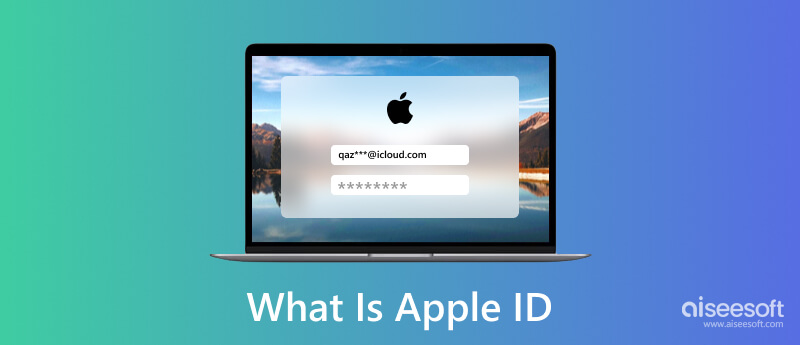
apple ID είναι ο λογαριασμός χρήστη σας που χρησιμοποιείται σε συσκευές Apple για πρόσβαση σε επίσημες υπηρεσίες και λογισμικό, όπως iCloud, App Store, Apple Music, FaceTime, iMessage και άλλα. Το Apple ID περιλαμβάνει μια διεύθυνση email/αριθμό τηλεφώνου και έναν κωδικό πρόσβασης. Περιέχει τα δεδομένα και τις ρυθμίσεις σας. Μπορείτε να δημιουργήσετε διαφορετικά Apple ID για αγορές, χώρο αποθήκευσης iCloud και άλλες χρήσεις.

Το Apple ID χρησιμοποιείται για οτιδήποτε κάνετε σε μια συσκευή Apple. Για παράδειγμα, χρειάζεστε ένα Apple ID για να εγκαταστήσετε εφαρμογές, να αγοράσετε στο App Store και στο iTunes Store, να συγχρονίσετε δεδομένα και ρυθμίσεις iOS μέσω του iCloud, να χρησιμοποιήσετε το FaceTime ή το iMessage και να επικοινωνήσετε με την Υποστήριξη της Apple. Όταν λαμβάνετε για πρώτη φορά ένα iPhone, iPad ή Mac, πρέπει να δημιουργήσετε ένα Apple ID για να το χρησιμοποιήσετε. Δεδομένου ότι το Apple ID σας είναι η ταυτότητα για να πείτε στην Apple ποιος χρησιμοποιεί τη συσκευή, μπορείτε να το χρησιμοποιήσετε για να συνδέσετε όλα τα προϊόντα Apple σας και να τα κάνετε να λειτουργούν απρόσκοπτα. Τα προηγούμενα δεδομένα και οι ρυθμίσεις σας θα συγχρονιστούν αυτόματα όταν ένα Apple ID είναι συνδεδεμένο σε συσκευή iOS ή Mac.
Θα σας ζητηθεί να δημιουργήσετε ή να συνδεθείτε με ένα Apple ID όταν αγοράζετε ένα νέο iPhone, iPad ή Mac. Μπορείτε να ακολουθήσετε τις οδηγίες για να συνδεθείτε στον λογαριασμό σας Apple.
Για να βρείτε και να διαχειριστείτε το Apple ID σας στο iPhone, το iPad, το iPod touch ή το Apple Watch, πληκτρολογήστε ρυθμίσεις και πατήστε τον λογαριασμό σας Apple ID για να εισέλθετε στην κύρια διεπαφή Apple ID. Μπορείτε να ελέγξετε σχετικές πληροφορίες όπως Όνομα, Αριθμός τηλεφώνου, Email, Κωδικός πρόσβασης και ασφάλεια, Πληρωμή και αποστολή, Συνδρομές και άλλα.
Σε Mac, μπορείτε να κάνετε κλικ στην κορυφή Apple και επιλέξτε το Ρυθμίσεις συστήματος or Προτιμήσεις συστήματος επιλογή για να βρείτε το Apple ID σας. Μπορείτε να ανοίξετε το Settings and Store για να συνδεθείτε στο Apple ID σας σε μια Apple TV.
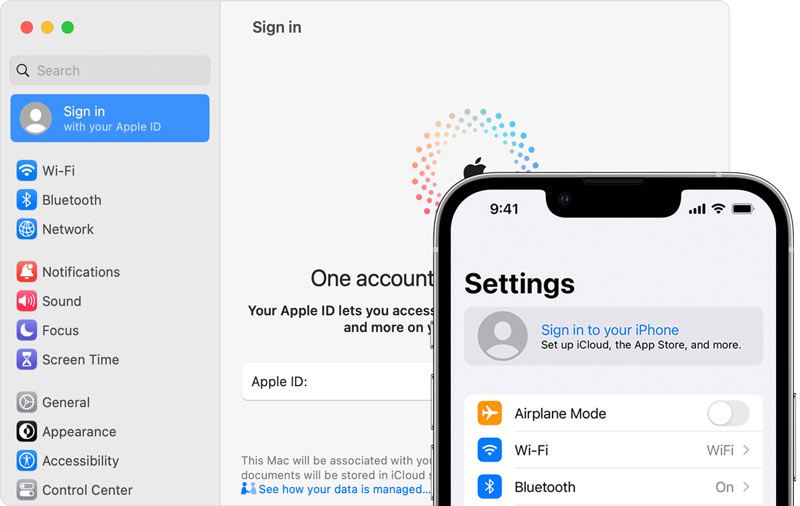
Όταν ρυθμίζετε μια νέα συσκευή Apple, μπορείτε να ακολουθήσετε τις οδηγίες για να δημιουργήσετε ένα Apple ID και να συνδεθείτε στον λογαριασμό σας. Επίσης, μπορείτε να δημιουργήσετε το Apple ID σας αργότερα στο App Store.
Κατά τη ρύθμιση μιας συσκευής iOS, μπορείτε να επιλέξετε το Δημιουργήστε μια δωρεάν ID της Apple επιλογή για να ξεκινήσετε τη δημιουργία του Apple ID σας. Μπορείτε να ακολουθήσετε τις οδηγίες που εμφανίζονται στην οθόνη για να εισαγάγετε το όνομά σας, τα γενέθλιά σας, τη διεύθυνση email, τον κωδικό πρόσβασης και άλλα. Εάν παραλείψετε το βήμα δημιουργίας Apple ID, μπορείτε να το κάνετε αργότερα στο ρυθμίσεις app.

Για να δημιουργήσετε ένα Apple ID στο App Store, πατήστε το sign-in και επιλέξτε Δημιουργία νέου Apple ID. Μπορείτε να ακολουθήσετε παρόμοια βήματα για να δημιουργήσετε το Apple ID σας.
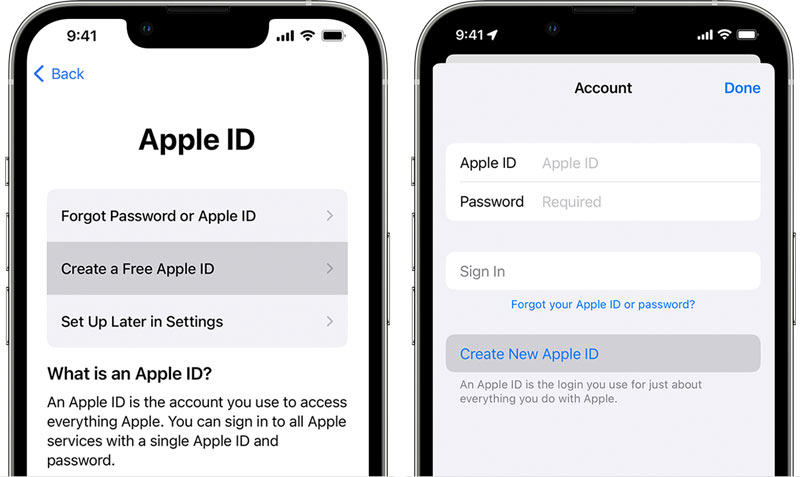
Όταν δημιουργείτε ένα νέο Apple ID στο Mac σας, κάντε κλικ στο Apple Μενού και πηγαίνετε στο Ρυθμίσεις συστήματος ή Προτιμήσεις συστήματος. Κάντε κλικ Συνδεθείτε από την αριστερή πλαϊνή γραμμή και, στη συνέχεια, επιλέξτε Δημιουργία αναγνωριστικού της Apple.

Ακολουθήστε τα βήματα που εμφανίζονται στην οθόνη για να εισαγάγετε τη διεύθυνση email σας, να ορίσετε έναν κωδικό πρόσβασης, να επιλέξετε την περιοχή της συσκευής σας, να συμπληρώσετε την πιστωτική σας κάρτα και τα στοιχεία χρέωσης και κάντε κλικ στο ΣΥΝΕΧΕΙΑ κουμπί. Πρέπει να ελέγξετε το email επαλήθευσης για να επαληθεύσετε τη διεύθυνση email σας.
Εάν πρέπει να μεταβείτε σε άλλο Apple ID σε μια συσκευή iOS, μεταβείτε στο ρυθμίσεις εφαρμογή, πατήστε το Apple ID σας και, στη συνέχεια, μετακινηθείτε προς τα κάτω προς τα κάτω για να επιλέξετε Έξοδος.

Σε Mac, μπορείτε να κάνετε κλικ στο Apple μενού, πηγαίνετε στο Ρυθμίσεις συστήματος, κάντε κλικ στο όνομα του λογαριασμού σας Apple και μετά κάντε κλικ Έξοδος. Αφού αποσυνδεθείτε από το Apple ID, μπορείτε να συνδεθείτε στον λογαριασμό σας με διαφορετικό.
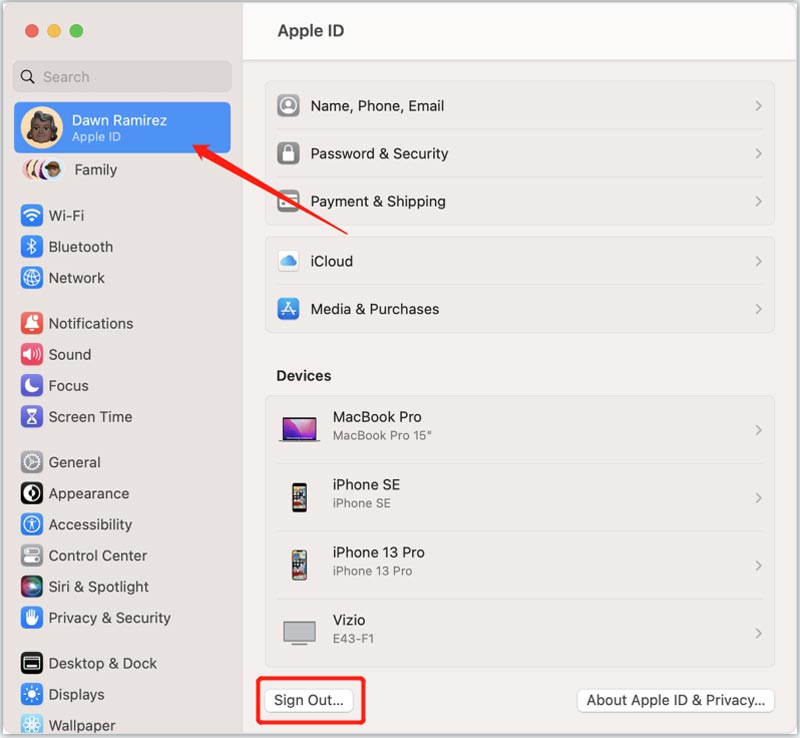
Όταν δεν χρησιμοποιείτε πλέον τη διεύθυνση email που σχετίζεται με το Apple ID σας, αλλάξτε την στον ιστότοπο της Apple ID. Συνδεθείτε στον λογαριασμό σας Apple και μεταβείτε στο Είσοδος και Ασφάλεια Ενότητα. Επιλέξτε το apple ID και εισάγετε μια νέα διεύθυνση email.

Όταν δεν μπορείτε να θυμηθείτε τον κωδικό πρόσβασης Apple ID, αλλάξτε τον στο αξιόπιστο iPhone, iPad ή Mac σας. Επίσης, μπορείτε να πλοηγηθείτε στον επίσημο ιστότοπο iforgot.apple για να ανακτήσετε το Apple ID σας.



Για να αφαιρέσετε με ασφάλεια το Apple ID και τον κωδικό πρόσβασής σας, μπορείτε να βασιστείτε στον επαγγελματία iPhone Unlocker. Είναι ειδικά σχεδιασμένο για να αντιμετωπίζει διάφορες καταστάσεις ξεχασμένου κωδικού πρόσβασης.

Λήψεις
100% ασφαλής. Χωρίς διαφημίσεις.
100% ασφαλής. Χωρίς διαφημίσεις.
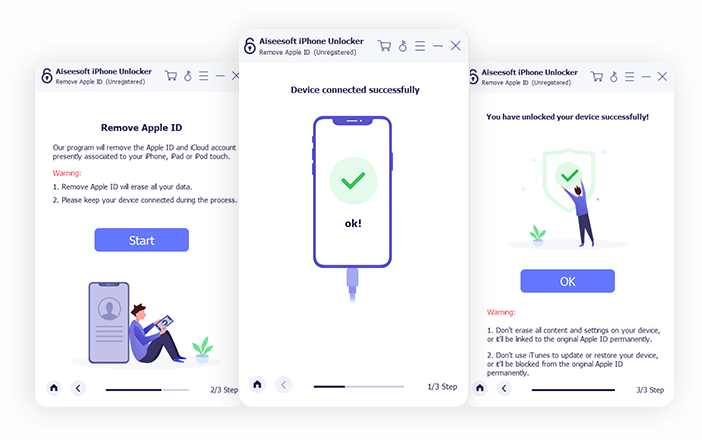
Πώς μοιάζει ένα Apple ID;
Ένα Apple ID έχει μια διεύθυνση email όπως xxxxxx@icloud.com και έναν κωδικό πρόσβασης. Σε ορισμένες τοποθεσίες, μπορεί επίσης να δείτε έναν αριθμό τηλεφώνου αντί για μια διεύθυνση email. Μπορείτε να ελέγξετε τις λεπτομέρειες στην εφαρμογή Ρυθμίσεις στο iPhone ή το iPad σας και τις Ρυθμίσεις συστήματος σε Mac.
Πώς μπορώ να επαναφέρω τον κωδικό πρόσβασης Apple ID σε Mac;
Μπορείτε να μεταβείτε στις Ρυθμίσεις συστήματος ή στις Προτιμήσεις συστήματος από το μενού της Apple για να αποκτήσετε πρόσβαση στο Apple ID σας σε Mac. Κάντε κλικ στον λογαριασμό σας Apple και επιλέξτε Κωδικός πρόσβασης και ασφάλεια. Κάντε κλικ στην Αλλαγή κωδικού πρόσβασης και ακολουθήστε τις οδηγίες για να επαναφέρετε τον κωδικό πρόσβασης Apple ID.
Μπορώ να δημιουργήσω ένα Apple ID σε υπολογιστή με Windows;
Ναί. Μπορείτε να μεταβείτε στον επίσημο ιστότοπο της Apple και να κάνετε κλικ στο Create Your Apple ID για να δημιουργήσετε ένα Apple ID σε έναν υπολογιστή με Windows. Επίσης, μπορείτε να κάνετε λήψη του iTunes στον υπολογιστή σας με Windows, να κάνετε κλικ στο Λογαριασμός, να επιλέξετε Είσοδος και, στη συνέχεια, να χρησιμοποιήσετε την επιλογή Δημιουργία νέου Apple ID για να δημιουργήσετε το Apple ID σας.
Συμπέρασμα
Τι είναι το Apple ID? Αφού διαβάσετε αυτήν την ανάρτηση, ελπίζουμε να καταλάβετε καλύτερα το Apple ID και τον τρόπο χρήσης του. Για περισσότερες σχετικές ερωτήσεις, μπορείτε να αφήσετε τις ιδέες σας στην παρακάτω ενότητα σχολίων.

Για να καθορίσετε την οθόνη iPhone κλειδωμένη, η λειτουργία σκουπίσματος του κωδικού πρόσβασης μπορεί να σας βοηθήσει πολύ. Επίσης, μπορείτε να διαγράψετε εύκολα τον κωδικό αναγνώρισης της Apple ID ή τον κωδικό οθόνης.
100% ασφαλής. Χωρίς διαφημίσεις.
100% ασφαλής. Χωρίς διαφημίσεις.